Computernetzwerke basieren hauptsächlich auf IP-Adressen. Um die Bedeutung der IP-Adresse zu verdeutlichen, beschreiben wir kurz die Funktionsweise dieser Netzwerke am Beispiel des Internets.
Funktionsweise von Netzwerken
Wenn wir ein Gerät mit dem Internet verbunden haben und die URL einer Website eingeben, sagen Sie „www.fosslinux.com“ Was wir tun, ist, das Internet aufzufordern, nach dem Server von „FOSS Linux“ zu suchen, und sie aufzufordern, ihre Daten mit uns zu teilen. Dieser Teil des Prozesses wird als „Anfrage“ bezeichnet.
Später erkennt der Server die Anfrage und analysiert, ob die Daten geteilt werden sollen oder nicht. Wenn ja, sendet es eine Webseite an das System, das sie angefordert hat, und so können wir die Homepage einer Website sehen. Dieser Teil wird als „Antwort“ bezeichnet. Dieser gesamte Vorgang wiederholt sich immer wieder mit jedem Link, auf den wir klicken, und jeder Website, die wir besuchen.
Alles schön und gut. Aber wie erreicht es den Zielserver/das Zielsystem? Eine IP-Adresse ist eine Referenz, die das Internet verwendet, um einen Website-Server oder Ihr System zu erreichen. Wir können hier die Analogie eines Postbriefes verwenden. Um einen Brief an jemanden zu senden, ist eine Adresse erforderlich, ebenso wie das Versenden einer Antwort auf genau diesen Brief. In diesem Fall ist die geografische Adresse erforderlich, während bei Computern die IP-Adresse erforderlich ist.
Die IP-Adresse hilft jedoch nur, Daten bis zum Router zu übertragen, mit dem das System verbunden ist. Danach benötigt der Router die MAC-Adresse des genauen Systems (das derzeit mit diesem Router verbunden ist) zu routen die Daten zu diesem System. So erhalten Sie die Daten im Internet.
Verwendung von MAC-Adressen
Nach all dem ist die Grundidee, dass die MAC-Adresse eine eindeutige Nummer oder Adresse ist, die zur korrekten Identifizierung Ihres Systems verwendet werden kann. Unsere Systeme können über die eine oder andere Art von Netzwerkkarten mit den Netzwerken interagieren. Am häufigsten gibt es drahtlose Karten (für Wi-Fi) und Ethernet-Karten (für kabelgebundene Verbindungen). Alle Netzwerkkarten der Welt haben eine eindeutige MAC-Adresse.
Warum Sie vielleicht Ihre MAC-Adresse ändern sollten
- Aus Datenschutzgründen – Beim Verbinden mit externen Wi-Fi-Netzwerken ist Privatsphäre erforderlich. Indem Sie Ihre MAC-Adresse ändern, können Sie sicherstellen, dass niemand Sie verfolgen oder verfolgen kann.
- Zur Nutzung bestimmter Dienste – Einige Dienste funktionieren zwangsläufig nur mit einem bestimmten Bereich von MAC-Adressen. Sie können Ihre MAC-Adresse beliebig ändern und dann diesen Dienst nutzen.
MAC-Adresse anzeigen
Um die MAC-Adresse auf Ihrem System anzuzeigen, beschreiben wir zwei Befehle, und Sie können jeden davon verwenden. Wenn einer auf Ihrem System nicht funktioniert, wird der andere definitiv funktionieren.
IP-Befehl
Verwenden Sie diesen Befehl:
ip link
Sie gibt Auskunft über die Netzwerkhardware eines Systems. Es enthält Informationen zu allen verfügbaren Schnittstellen und die MAC-Adresse neben dem Teil mit der Aufschrift „link/ether“. ‘ für jede Schnittstelle.
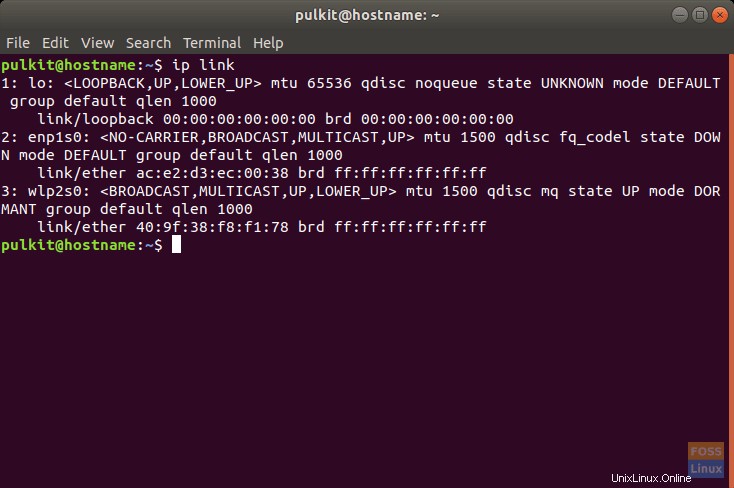
ifconfig
Als nächstes können Sie das Schweizer Taschenmesser der Netzwerkschnittstellen-Tools ifconfig verwenden , um Informationen zu Ihrer Netzwerkhardware anzuzeigen. Verwenden Sie diesen Befehl:
ifconfig -a
Die Ausgabe ist etwas chaotischer, enthält aber viel mehr Informationen. Aber nur weil es leistungsfähiger ist und mehr Informationen anzeigt, heißt das nicht, dass es besser ist. Wenn Sie die MAC-Adresse und allgemeine Informationen erfahren möchten, ist die ip Befehl ist meiner Meinung nach besser, weil er übersichtlichere und auf den Punkt gebrachte Informationen anzeigt.
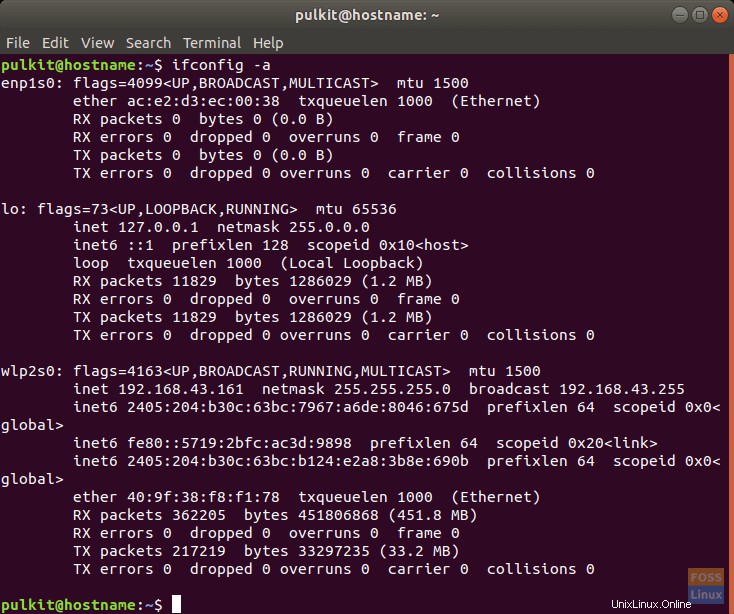
In der Ausgabe von ifconfig , finden Sie Informationen, die nach der Schnittstelle kategorisiert sind. Die MAC-Adresse steht auch hier neben dem Wort „ether ‘ für verschiedene Schnittstellen.
Ändern der MAC-Adresse
Voraussetzung
WICHTIG:: Bevor Sie die MAC-Adresse ändern, müssen Sie um es auszuschalten. Dazu müssen Sie zunächst den Namen der Netzwerkschnittstelle auf Ihrem Gerät kennen. Verwenden Sie dieselben Befehle wie oben, ip oder ifconfig , und Sie erhalten eine Liste der Netzwerkschnittstellen in beiden.
Wenn es sich um eine kabelgebundene Verbindung handelt, hat sie den Teil „eth ‘ oder ‚enp ‘ im Schnittstellennamen. Wenn es drahtlos ist, hat es "wlan". ‘ oder ‚wlp ' im Namen. Das Schlüsselelement ist „e“ für kabelgebunden und „w“ für drahtlos. Zum Beispiel hier:
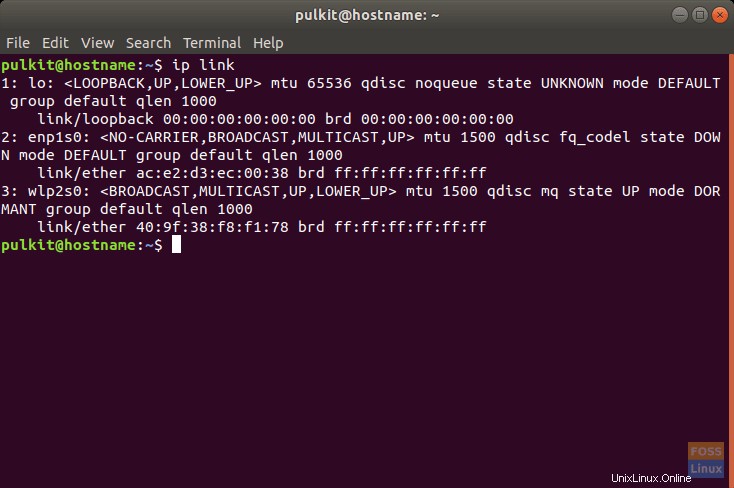
‘enp1s0 ‘ bedeutet kabelgebundene Verbindung und ‘wlp2so ‘ bedeutet drahtlose Verbindung.
Um es jetzt auszuschalten, verwenden Sie diesen Befehl:
sudo ifconfig <interface name> down
Wenn Sie ifconfig nicht haben installiert haben, installieren Sie es mit:
sudo apt-get install net-tools
Nun zur Hauptaufgabe, einem Programm, das hilft, die MAC-Adresse sehr zu ändern schnell. Das Tool heißt macchanger (der Name sagt alles). Installieren Sie es mit:
sudo apt-get install macchanger
Sie werden gefragt, ob Sie die MAC-Adresse jedes Mal automatisch zurücksetzen möchten, wenn Sie eine Verbindung über eine Netzwerkschnittstelle herstellen/trennen. Wählen Sie nach Belieben.
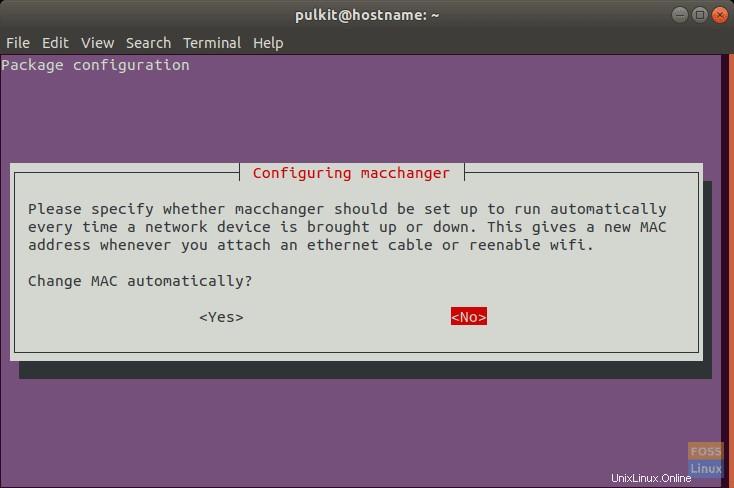
Ändern der MAC-Adresse in einen zufälligen Wert
Verwenden Sie den folgenden Befehl, um die MAC-Adresse in einen zufälligen Wert zu ändern:
sudo macchanger -r <interface name>
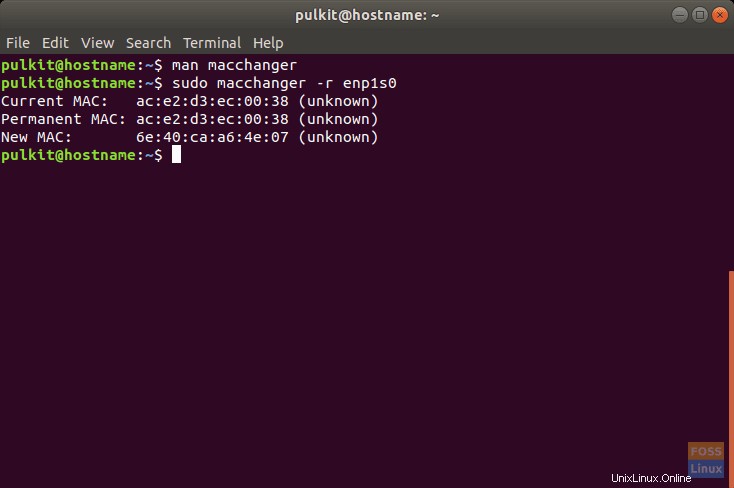
Die Ausgabe wird mit der vorherigen und der aktuellen MAC-Adresse angezeigt.
Ändern der MAC-Adresse auf einen bestimmten Wert
Um es in eine bestimmte Nummer zu ändern, müssen Sie den Befehl im folgenden Format eingeben:
sudo macchanger -m xx:xx:xx:xx:xx:xx <interface name>
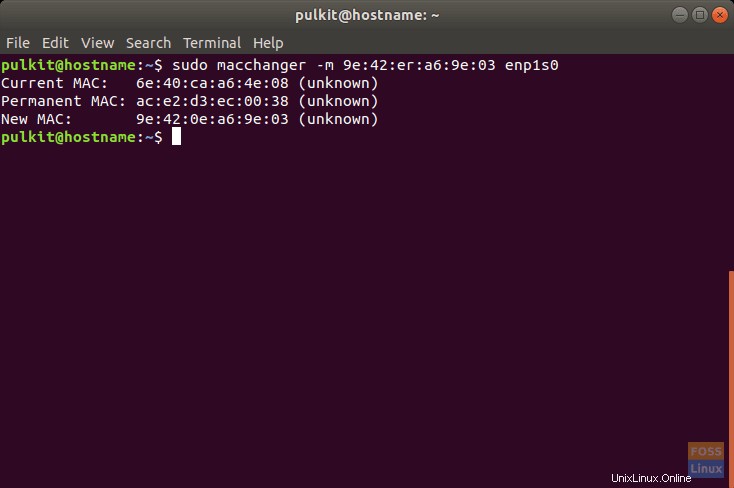
Geben Sie anstelle von „xx:xx:xx:xx:xx:xx“ eine beliebige Adresse ein. Stellen Sie sicher, dass die Länge und das Format korrekt sind.
Original-MAC-Adresse wiederherstellen
Verwenden Sie den folgenden Befehl, um die ursprüngliche oder „permanente“ MAC-Adresse wiederherzustellen:
sudo macchanger -p <interface name>
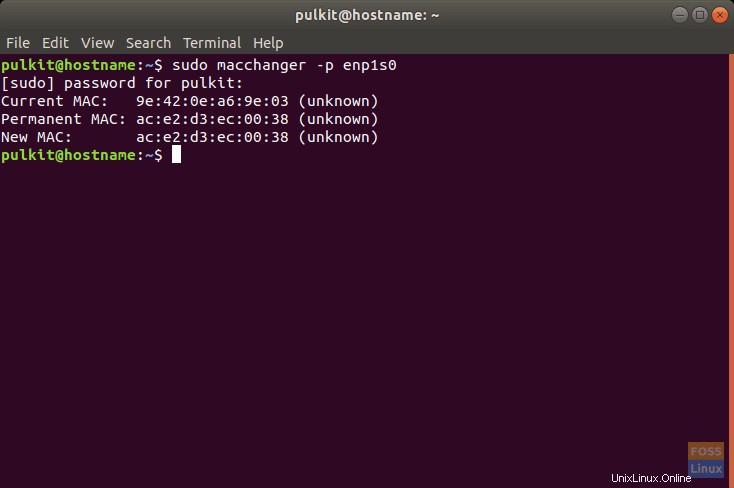
Es wird Ihre MAC-Adresse in die ursprüngliche MAC-Adresse Ihrer Hardware ändern.
Schlussfolgerung
Das ist alles, was Sie jemals brauchen werden, um Ihre MAC-Adresse zu ändern. Nur als Vorsichtsmaßnahme:Missbrauchen Sie diese Freiheit, die Linux Ihnen bietet, nicht, um Ärger zu machen. Sie können vergleichsweise sicherer sein, indem Sie Ihre MAC-Adresse ändern, aber nicht unbesiegbar. Auch nach dem Ändern der MAC-Adresse müssen Sie sich in öffentlichen Netzwerken schützen.